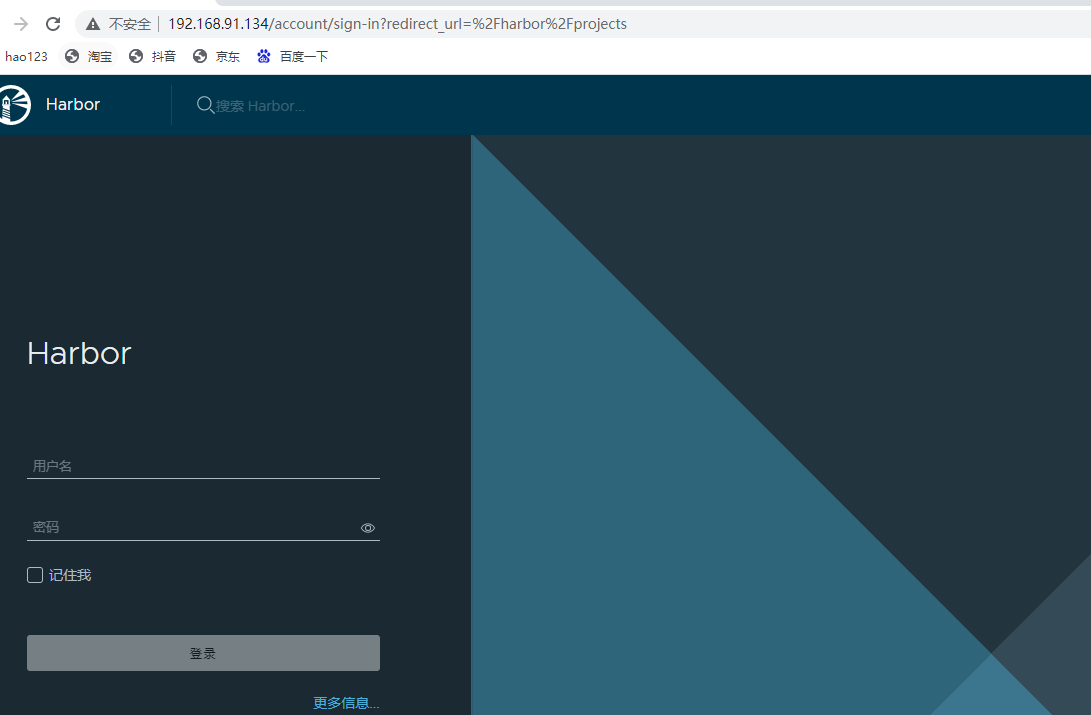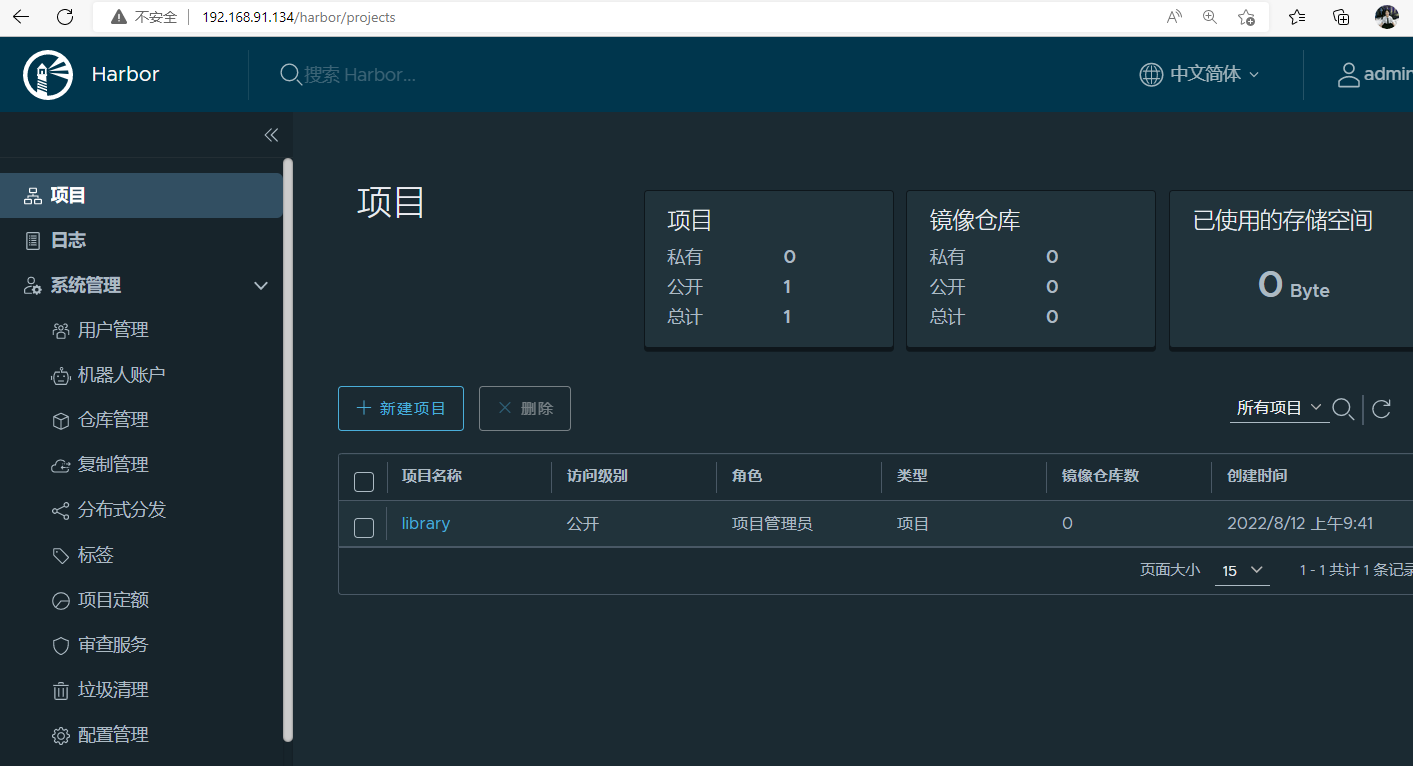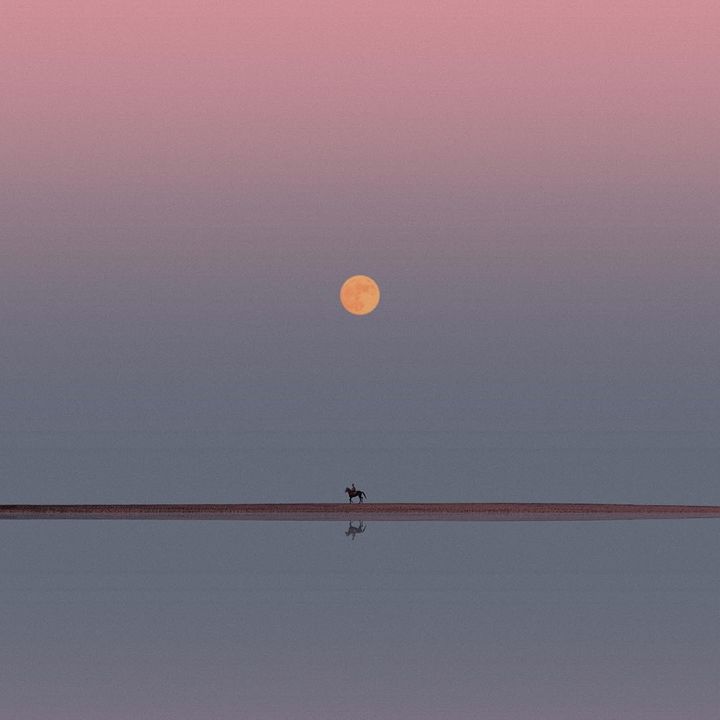Harbor
论是使用Docker-distribution去自建仓库,还是通过官方镜像跑容器的方式去自建仓库,通过前面的演示我们可以发现其是非常的简陋的,还不如直接使用官方的Docker Hub去管理镜像来得方便,至少官方的Docker Hub能够通过web界面来管理镜像,还能在web界面执行搜索,还能基于Dockerfile利用Webhooks和Automated Builds实现自动构建镜像的功能,用户不需要在本地执行docker build,而是把所有build上下文的文件作为一个仓库推送到github上,让Docker Hub可以从github上去pull这些文件来完成自动构建。
但无论官方的Docker Hub有多强大,它毕竟是在国外,所以速度是最大的瓶颈,我们很多时候是不可能去考虑使用官方的仓库的,但是上面说的两种自建仓库方式又十分简陋,不便管理,所以后来就出现了一个被 CNCF 组织青睐的项目,其名为Harbor。
Harbor简介
Harbor是由VMWare在Docker Registry的基础之上进行了二次封装,加进去了很多额外程序,而且提供了一个非常漂亮的web界面。
Project Harbor 是一个开源可信的云原生注册表项目,用于存储、签名和扫描上下文。Harbor 通过添加用户通常需要的功能(例如安全性、身份和管理)来扩展开源 Docker Distribution。Harbor 支持高级功能,例如用户管理、访问控制、活动监控和实例之间的复制。
Harbor的功能
Feathers:
-多租户内容签名和验证
-安全和漏洞分析
-审计日志
-身份集成和基于角色的访问控制
-实例之间的镜像复制
-可扩展的 API 和图形用户界面
-国际化(目前有英文和中文)
Docker compose
Harbor在物理机上部署是非常难的,而为了简化Harbor的应用,Harbor官方直接把Harbor做成了在容器中运行的应用,而且这个容器在Harbor中依赖类似redis、mysql、pgsql等很多存储系统,所以它需要编排很多容器协同起来工作,因此VMWare Harbor在部署和使用时,需要借助于Docker的单机编排工具(Docker compose)来实现。
Compose 是一个用于定义和运行多容器 Docker 应用程序的工具。 使用 Compose,您可以使用 YAML 文件来配置应用程序的服务。 然后,使用一个命令,您可以从您的配置中创建并启动所有服务。
Harbor部署
安装docker-compose
[root@localhost ~]#DOCKER_CONFIG=${DOCKER_CONFIG:-$HOME/.docker}
[root@localhost ~]#mkdir -p $DOCKER_CONFIG/cli-plugins
[root@localhost ~]#curl -SL https://github.com/docker/compose/releases/download/v2.7.0/docker-compose-linux-x86_64 -o $DOCKER_CONFIG/cli-plugins/docker-compose
[root@localhost ~]# chmod +x /root/.docker/cli-plugins/docker-compose
[root@localhost ~]# docker-compose version
Docker Compose version v2.7.0
部署harbor
[root@localhost ~]# wget https://github.com/goharbor/harbor/releases/download/v2.5.3/harbor-offline-installer-v2.5.3.tgz
[root@localhost ~]# tar -xf harbor-offline-installer-v2.4.3.tgz -C /usr/local/
[root@localhost ~]# cd /usr/local/harbor/
[root@localhost harbor]# ls
common.sh harbor.v2.4.3.tar.gz harbor.yml.tmpl install.sh LICENSE prepare
[root@localhost harbor]# cp harbor.yml.tmpl harbor.yml 把配置文件模板复制一份
[root@localhost harbor]# vim harbor.yml 修改配置文件
........
hostname: 192.168.91.134 修改为本机的主机名或者IP地址
........
# https related config 没有ssl证书所以把这些都注释上
#https:
# https port for harbor, default is 443
# port: 443
# The path of cert and key files for nginx
# certificate: /your/certificate/path
#private_key: /your/private/key/path
harbor_admin_password: Harbor12345 Harbor的登录密码,用户名是admin
启动 Harbor
修改完配置文件后,在的当前目录执行./install.sh,Harbor服务就会根据当期目录下的docker-compose.yml开始下载依赖的镜像,检测并按照顺序依次启动各
[root@localhost harbor]# ./install.sh
[root@localhost harbor]# ss -anlt
State Recv-Q Send-Q Local Address:Port Peer Address:Port Process
LISTEN 0 128 0.0.0.0:22 0.0.0.0:*
LISTEN 0 128 127.0.0.1:1514 0.0.0.0:*
LISTEN 0 128 0.0.0.0:80 0.0.0.0:*
LISTEN 0 128 [::]:22 [::]:*
LISTEN 0 128 [::]:80 [::]:*
部署Harbor开机自启
[root@localhost ~]# vim /etc/rc.local
#!/bin/bash
cd /usr/local/harbor //添加这行与下面一行
docker-compose start
[root@localhost ~]# ll /etc/rc.local
lrwxrwxrwx. 1 root root 13 Feb 11 23:37 /etc/rc.local -> rc.d/rc.local
[root@localhost ~]# ll /etc/rc.d/rc.local
-rw-r--r--. 1 root root 517 Aug 12 09:48 /etc/rc.d/rc.local //默认该文件无执行权限,需添加执行权限
//添加执行权限,否则该文件无法生效
[root@localhost ~]# chmod +x /etc/rc.d/rc.local
//重启主机验证配置的开机自启harbor的效果
[root@localhost ~]# reboot
[root@localhost ~]# docker ps 重启之后harbor,都开启了
CONTAINER ID IMAGE COMMAND CREATED STATUS PORTS NAMES
ba56a0c6f3a8 centos "/bin/bash" 27 minutes ago Up 20 minutes apa
e0d30400f9d5 goharbor/harbor-jobservice:v2.4.3 "/harbor/entrypoint.…" About an hour ago Up About an hour (healthy) harbor-jobservice
bb279935b482 goharbor/nginx-photon:v2.4.3 "nginx -g 'daemon of…" About an hour ago Up About an hour (healthy) 0.0.0.0:80->8080/tcp, :::80->8080/tcp nginx
30438073f43b goharbor/harbor-core:v2.4.3 "/harbor/entrypoint.…" About an hour ago Up About an hour (healthy) harbor-core
bec5ba871bcc goharbor/registry-photon:v2.4.3 "/home/harbor/entryp…" About an hour ago Up About an hour (healthy) registry
06a2f18f7890 goharbor/redis-photon:v2.4.3 "redis-server /etc/r…" About an hour ago Up About an hour (healthy) redis
6533eda74638 goharbor/harbor-registryctl:v2.4.3 "/home/harbor/start.…" About an hour ago Up About an hour (healthy) registryctl
2e7fdd95dc56 goharbor/harbor-portal:v2.4.3 "nginx -g 'daemon of…" About an hour ago Up About an hour (healthy) harbor-portal
e2059dd9f192 goharbor/harbor-db:v2.4.3 "/docker-entrypoint.…" About an hour ago Up About an hour (healthy) harbor-db
6a25a1f74946 goharbor/harbor-log:v2.4.3 "/bin/sh -c /usr/loc…" About an hour ago Up About an hour (healthy) 127.0.0.1:1514->10514/tcp harbor-log
使用IP登录管理Harbor: